Как убрать цензуру с видео 4 способами [решено]
Удаление цензуры, такой как размытие, мозаика или пикселизация из видео, может быть сложной задачей. Обычно эти эффекты применяются для намеренного сокрытия чувствительного контента. К счастью, существует несколько доступных методов, которые могут уменьшить видимость эффектов цензуры. В этой статье вы узнаете, как убрать цензуру с видео используя различные подходы. Таким образом, вы можете улучшить качество видео и сделать свой контент более различимым.
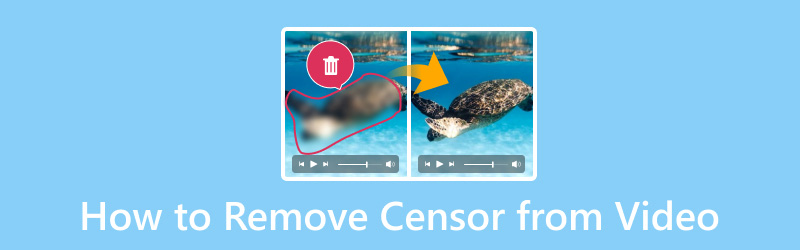
СОДЕРЖИМОЕ СТРАНИЦЫ
Часть 1. VidHex Video Enhancer
Давайте рассмотрим наш первый инструмент для удаления цензуры с видео — VidHex Video Enhancer. Этот инструмент для удаления цензуры с видео высоко ценится за устранение размытия благодаря своим продвинутым функциям. Он использует различные модели искусственного интеллекта для преобразования видео низкого качества в видео высокого разрешения. Кроме того, он может значительно уменьшить эффекты цензуры, такие как размытие, мозаика и пикселизация. Он масштабирует видео, чтобы сделать каждую деталь вашего клипа более чёткой. Это помогает значительно снизить влияние этих методов цензуры. Помимо масштабирования разрешения, он предлагает дополнительные инструменты для улучшения общего качества видео. Среди доступных функций — шумоподавление, оптимизация для низкой освещённости, колоризация и т. д., делающие отцензурированные области менее заметными.
Что нам нравится:
• Он может эффективно удалять подвергнутые цензуре области.
• Он может повышать разрешение видео до 4K.
• Он может исправить размытость видео, мозаику и пикселизацию.
• Поставляется с несколькими моделями ИИ.
• Может обрабатывать большой набор форматов файлов.
Что нам не нравится:
• Это программное обеспечение, работающее по подписке.
Вот как убрать цензуру из видео с помощью Vidmore Video Enhancer:
Шаг 1. Начните с бесплатной загрузки VidHex Video Enhancer. Установите инструмент для удаления цензуры и дождитесь завершения процесса установки.
Шаг 2. После завершения установки запустите VidHex Video Enhancer на компьютере. Нажмите кнопку «Добавить файл», чтобы импортировать видео, которое вы хотите снять цензуру.

Шаг 3. После импорта отцензурированного видео перейдите к списку моделей ИИ. Выберите одну из них, чтобы применить эффект к видео. Кнопка «Предпросмотр» поможет вам сравнить результаты.

Шаг 4. Если вы удовлетворены эффектом, нажмите кнопку «Экспортировать полное видео», чтобы отправить результат.
VidHex Video Enhancer — это простое решение для значительного снижения влияния цензуры. Используя модель искусственного интеллекта, вы можете эффективно неразмытые видео и добиться отсутствия цензуры в контенте.
Часть 2. HitPaw Online AI Video Enhancer
Переходя к нашему следующему инструменту, мы имеем HitPaw Online AI-улучшитель видео. Это веб-инструмент, известный своей простотой использования и эффективностью в улучшении видео. Инструмент использует искусственный интеллект для повышения разрешения видео, что позволяет минимизировать размытые области. Он помогает выявить больше деталей, которые могли быть утеряны из-за эффектов цензуры.
Что нам нравится:
• Имеет простой интерфейс.
• Не требует никаких установок.
• Предлагает несколько моделей ИИ для улучшения.
Что нам не нравится:
• Бесплатная пробная версия не предлагается.
• Загрузка видео занимает некоторое время.
Вот как удалить мозаичное размытие из видео с помощью HitPaw Online AI Video Enhancer:
Шаг 1. Посетите официальный сайт HitPaw Online AI Video Enhancer.
Шаг 2. Нажмите Выбрать видео чтобы добавить видео, из которого вы хотите удалить мозаичное размытие.

Шаг 3. Выберите Общая модель шумоподавления опцию и выберите разрешение видео.
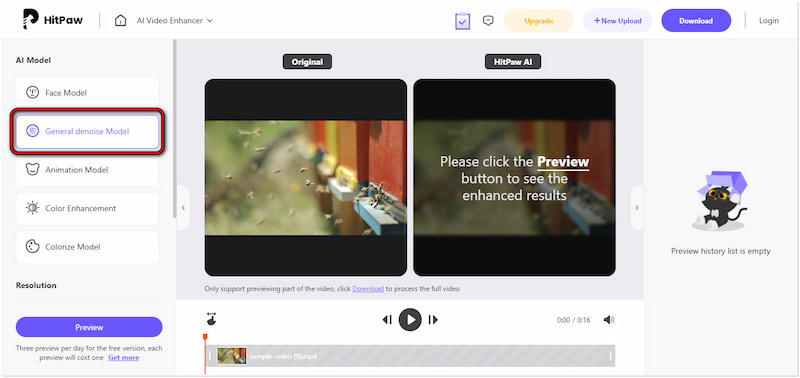
Шаг 4. Предварительный просмотр видео, чтобы увидеть результат. Когда результат вас устроит, нажмите Скачать.
HitPaw Online AI Video Enhancer предлагает простой способ улучшить ваши видео. Он позволяет вам улучшить качество ваших видео с минимальными усилиями. Однако есть одна загвоздка. Вам нужно обновить подписку до высококлассное видео до 4К.
Часть 3. Фильм iMyFone
Теперь давайте iMyFone Фильм. Это видеоредактор, который предлагает несколько инструментов для удаления мозаики из видео. Хотя он не удаляет специально эффекты цензуры, его функции улучшения видео могут помочь сделать цензурированные области более четкими. К ним относятся настройка яркости видео, контрастности, баланса белого, масштаба и размытости.
Что нам нравится:
• Поставляется с различными инструментами редактирования.
• Предлагает понятный и интуитивно понятный интерфейс.
• Позволяет быстро редактировать и экспортировать видео.
Что нам не нравится:
• Бесплатная версия имеет множество ограничений.
• Предназначен только для базового редактирования видео.
Вот как убрать размытие с видео с помощью iMyFone Filme:
Шаг 1. Откройте iMyFone Filme, создайте новый проект и перетащите видео на шкалу времени.
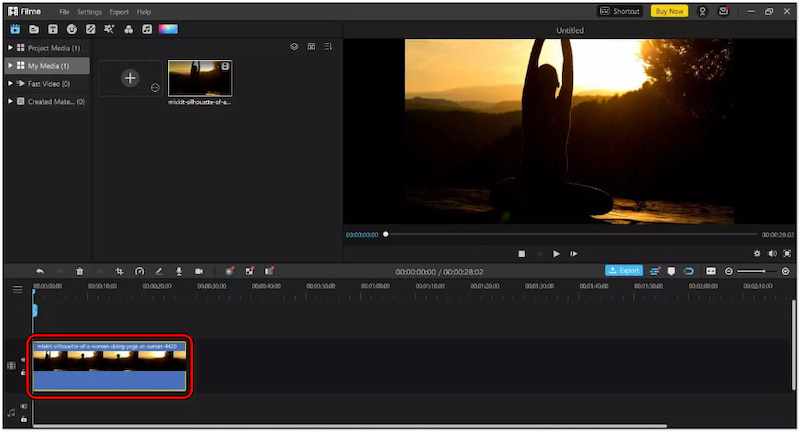
Шаг 2. Дважды щелкните видео, чтобы открыть вкладку редактирования в правой части видеоредактора.
Шаг 3. На вкладке «Основные» отрегулируйте соответствующие ползунки, чтобы сгладить видео.
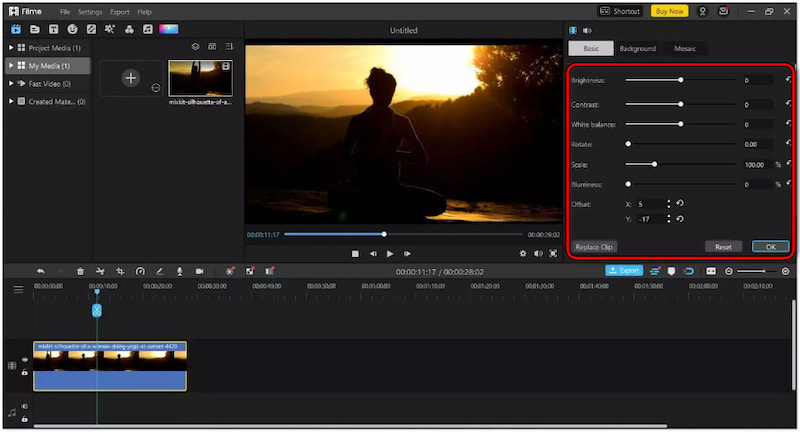
iMyFone Filme предоставляет детальные элементы управления для улучшения общего качества видео путем настройки видеоэффектов. Но вот в чем дело: бесплатная версия имеет ограничения, такие как наложение водяного знака на экспортированные видео. Если вы хотите удалить водяной знак, вам необходимо обновление.
Часть 4. Premiere Pro
На этом этапе давайте рассмотрим наш последний инструмент, Премьера Про. Это высоко оцененное программное обеспечение для редактирования видео, известное своей эффективностью в удалении мозаичных размытий. Оно также предоставляет расширенные инструменты для уменьшения эффектов мозаики, размытия или пикселизации. Будучи профессиональным программным обеспечением, оно требует понимания технических деталей.
Что нам нравится:
• Может выводить высококачественное видео.
• Он может обрабатывать форматы высокого разрешения, такие как 4K.
• Предлагает комплексные, расширенные инструменты редактирования.
Что нам не нравится:
• Бесплатная версия имеет множество ограничений.
• Доступно только по подписке.
Вот как удалить мозаичную цензуру из видео с помощью Premiere Pro:
Шаг 1. Запустите Premiere Pro, импортируйте видео и перетащите его на шкалу времени.
Шаг 2. Поиск Нерезкая маска опцию и перетащите ее на видео.
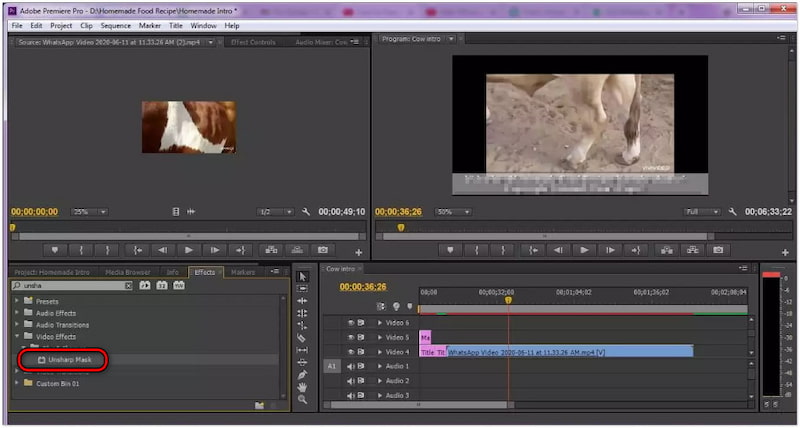
Шаг 3. Увеличить/уменьшить плотность радиуса, количества и порога
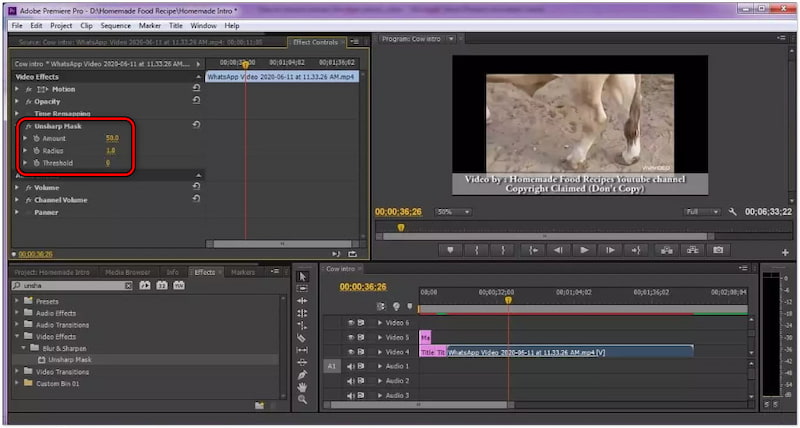
Шаг 4. Как только нужная вам часть будет ясна, вы можете сохранить видео.
Совет
Часть 5. Часто задаваемые вопросы об удалении цензуры из видео
Как убрать фильтры размытия с видео?
Удаление фильтра размытия из видео — сложная задача. К счастью, вы можете использовать Vidmore Video Enhancer для улучшения четкости видео путем масштабирования его разрешения.
Как удалить мозаику из видео с помощью Adobe Premiere Pro?
Удаление мозаичных эффектов из видео с помощью Adobe Premiere Pro — немного сложная задача. Для этой цели вы можете воспользоваться предоставленным ранее руководством.
Есть ли способ снять цензуру с изображения?
Да! Однако, децензурирование изображения чрезвычайно сложно, поскольку процесс цензурирования часто удаляет исходные данные изображения. Хотя некоторые инструменты заявляют, что уменьшают размытость, они не могут полностью восстановить потерянные детали.
Вывод
Зная как убрать цензуру с видео позволяет сделать ваш контент более заметным. Хотя удаление эффектов цензуры из видео является сложной задачей, современные инструменты для редактирования видео предлагают решения для снижения воздействия этих эффектов. Используя такие инструменты, как Vidmore Video Enhancer, можно минимизировать видимость размытия, мозаики или пикселизации. Он обеспечивает эффективное решение для улучшения общего вида подвергнутых цензуре видео.



